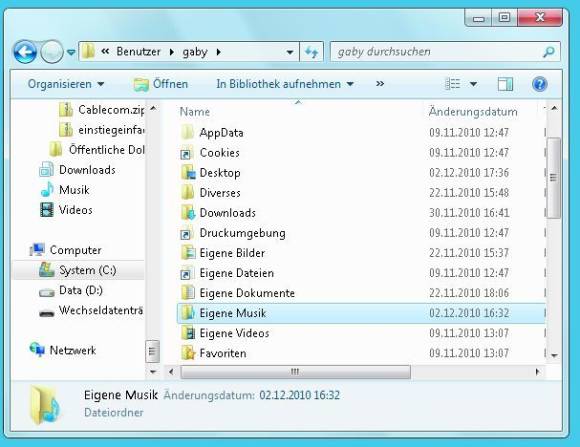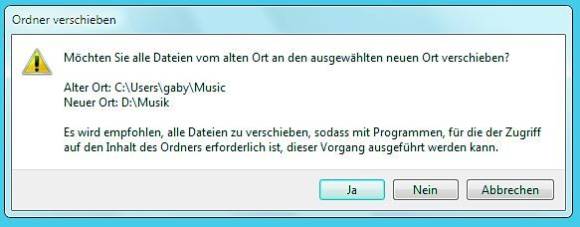Praxis: Ordnung in Windows 7 (1/2)
eigene Dateien verschieben
«Eigene Dateien» verschieben
Wie Sie Bibliotheken nutzen und anpassen, wissen Sie jetzt. Vielleicht möchten Sie den Standardspeicherpfad für Ihre «Dokumente», «Bilder», «Musik» etc. an einen anderen Ort verfrachten. Wenn Sie zum Beispiel ein zweites Laufwerk D: haben, macht es Sinn, alle Ihre Daten vom System getrennt dort zu versammeln. Sie können den Ordner «Eigene Dateien» vom Laufwerk C: ganz einfach auf ein anderes verschieben. Klicken Sie dazu im Windows-Explorer in der Spalte links auf Computer, öffnen Sie den Unterordner Benutzer und anschliessend jenen mit Ihrem Benutzernamen. Die Ordner, die Windows selbst angelegt hat, tragen spezielle Icons, etwa «Eigene Musik», «Eigene Dokumente» oder «Favoriten», Screen 3.
Wie Sie Bibliotheken nutzen und anpassen, wissen Sie jetzt. Vielleicht möchten Sie den Standardspeicherpfad für Ihre «Dokumente», «Bilder», «Musik» etc. an einen anderen Ort verfrachten. Wenn Sie zum Beispiel ein zweites Laufwerk D: haben, macht es Sinn, alle Ihre Daten vom System getrennt dort zu versammeln. Sie können den Ordner «Eigene Dateien» vom Laufwerk C: ganz einfach auf ein anderes verschieben. Klicken Sie dazu im Windows-Explorer in der Spalte links auf Computer, öffnen Sie den Unterordner Benutzer und anschliessend jenen mit Ihrem Benutzernamen. Die Ordner, die Windows selbst angelegt hat, tragen spezielle Icons, etwa «Eigene Musik», «Eigene Dokumente» oder «Favoriten», Screen 3.
Wollen Sie einen davon verschieben, klicken Sie mit Rechts drauf, öffnen in den Eigenschaften den Reiter Pfad und greifen zu Verschieben. Wählen Sie nun via Computer das gewünschte Ziellaufwerk. Erstellen Sie einen Neuen Ordner, falls der Zielordner noch nicht vorhanden ist. Öffnen Sie ihn, klicken Sie auf Ordner auswählen und danach auf OK. Jetzt werden Sie gefragt, ob Sie die Inhalte mitverschieben wollen. Klicken Sie auf die Option Ja, Screen 4.
Jetzt verfrachtet Windows nicht nur die Daten zum Zielort, es passt auch automatisch die Bibliotheken und sonstigen systeminternen Verknüpfungen an. Wiederholen Sie die Vorgänge für andere Ordner, falls gewünscht.
Eins geben wir dabei zu bedenken: Es ist ratsam, entweder alle oder keine Daten auf andere Laufwerke zu verschieben. Wenn Sie nur einzelne Ordner verschieben, verlieren Sie bald den Überblick, welche Daten sich wo befinden.
Falls Sie in Ihren «Eigenen Dateien» selbst Ordner erstellt haben, lassen sie sich nicht auf dem oben beschriebenen Weg auf ein anderes Laufwerk schieben. Ziehen Sie jene Ordner stattdessen mit der rechten Maustaste ins Zielfenster und wählen Sie Hierher verschieben.
Kommentare
Es sind keine Kommentare vorhanden.